
时间:2021-05-21 08:27:26 来源:www.win10xitong.com 作者:win10
如果我们遇到win10系统自带word2010软件翻译文字功能的问题该怎么办呢?小编就遇到过。这个问题还真把win10系统自带word2010软件翻译文字功能很多电脑高手难住了。想自己学习一下解决win10系统自带word2010软件翻译文字功能的问题我们就一起来往下看,小编提供以下的解决流程:1.在文档中选择要翻译的文字,如选择“宠物美容师”文字,。2.并切换至【审阅】选项卡,单击【校对】组中的【信息检索】按钮就很快的解决了。结合下面的图文,就可以彻底知道win10系统自带word2010软件翻译文字功能的具体方法。
具体步骤如下:
1.选择文档中要翻译的单词,如“宠物美容师”,如图所示。
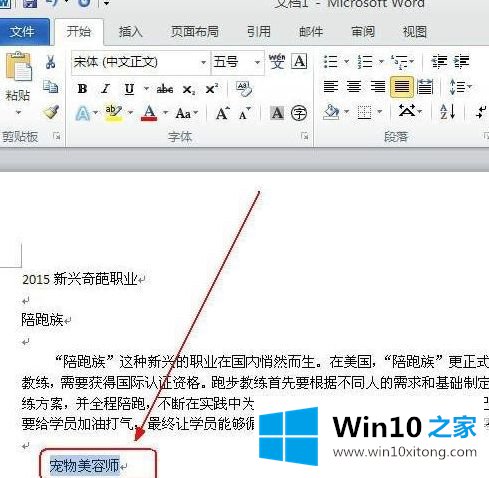
2.切换到“审阅”选项卡,单击“校对”组中的“信息检索”按钮,如图所示。
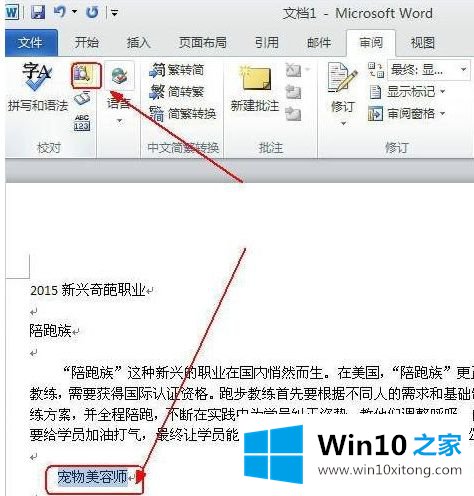
3.在弹出的“信息检索”任务窗格中,单击“搜索”列中的下拉按钮,然后选择“翻译”,如图所示。
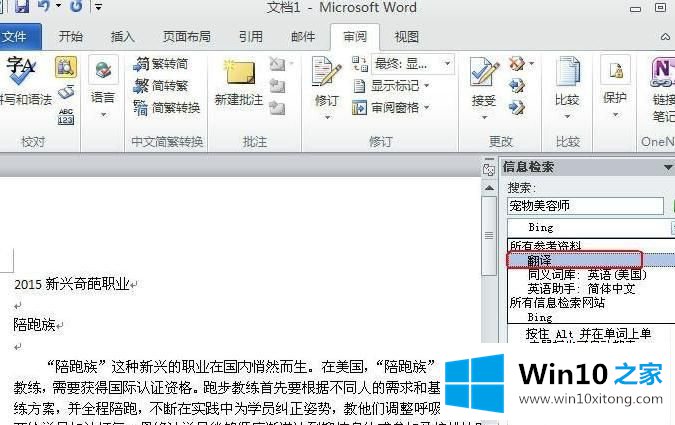
4.点击【翻译成】下拉按钮,选择文本要翻译成的语言(如“英语”),点击【开始搜索】按钮,如图。
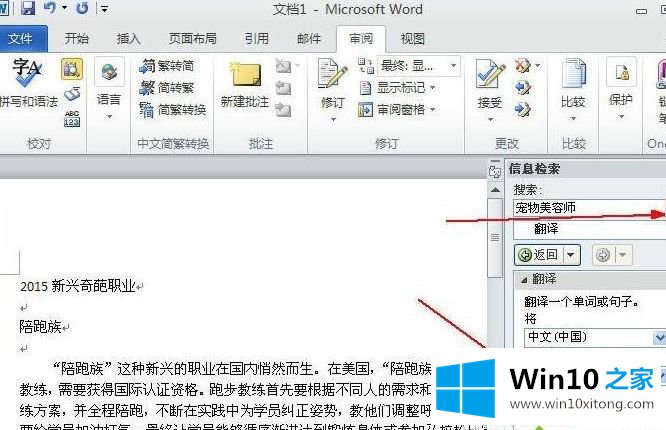
5.您可以翻译所需的信息,如图所示。
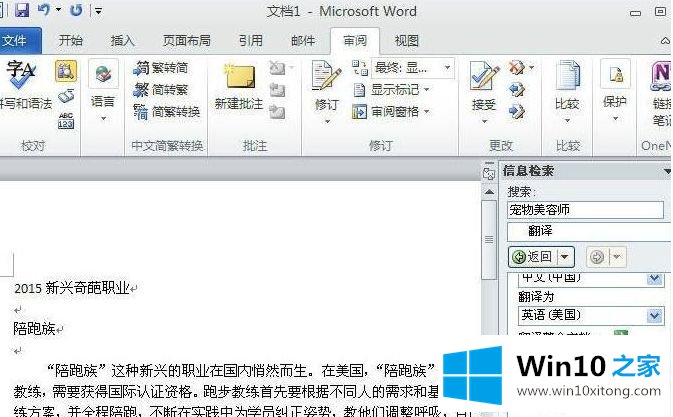
撤消和恢复操作
Esc取消操作
ctrl+Z撤消操作
继续或重复操作
切换到另一个视图
切换到页面视图
按住Ctrl键切换到大纲视图
按住Ctrl键切换到普通视图
Ctrl \\在主控文档和子文档之间移动
审阅文档的快捷方式
快捷功能
Alt Ctrl M插入批注
按住Ctrl键并按住Shift键可以打开或关闭标记修订功能
主页导航到注释的开头
结束导航到注释的结尾
Ctlhome导航到一组注释的开头
Ctrl End导航到一组注释的末尾
用于打印和预览文档的按键
Ctrl P打印文档
切换到或退出打印预览箭头键在放大的预览页面上移动
缩小显示比例时,向上翻页或向下翻页逐页浏览预览
缩小时,Ctrl Home移动到第一个预览页面
缩小时,Ctrl End移动到最后一个预览页面
以上是win10系统自带的word2010软件翻译功能使用教程。如果遇到同样的情况,可以采取上述方法操作。
上面的内容就是和大家说的win10系统自带word2010软件翻译文字功能的具体方法,如果问题还不能得到解决,可以用重装系统的办法进行解决,windows系统下载可以继续关注本站。
上一篇:大神告诉您win10自带的法子
下一篇:关于帮你win10的具体解决举措